Navicat for MySQL定时备份数据库及数据恢复操作
在做数据库修改或删除操作中,可能会导致数据错误,甚至数据库奔溃,而有效的定时备份能很好地保护数据库。本篇文章主要讲述Navicat for MySQL定时备份数据库和数据恢复等功能,同时可以定时播放电影等设置,希望对您有所帮助,如果文章中存在错误或不足之处,还请海涵~
一. 设置计划任务定时备份数据库
计划任务就是让电脑在指定的时间内执行指定的动作,这些动作可以是一个程序,也可以是一个批处理,但是至少是可以运行的!其实再通俗一点也就是相当于你在那个时间里面进行了对某个东西对鼠标双击的操作。
1.首先,创建数据库hcpmanage,表information,主要记录车票信息。

2.点击"任务"->"新建批处理作业",如下图所示。
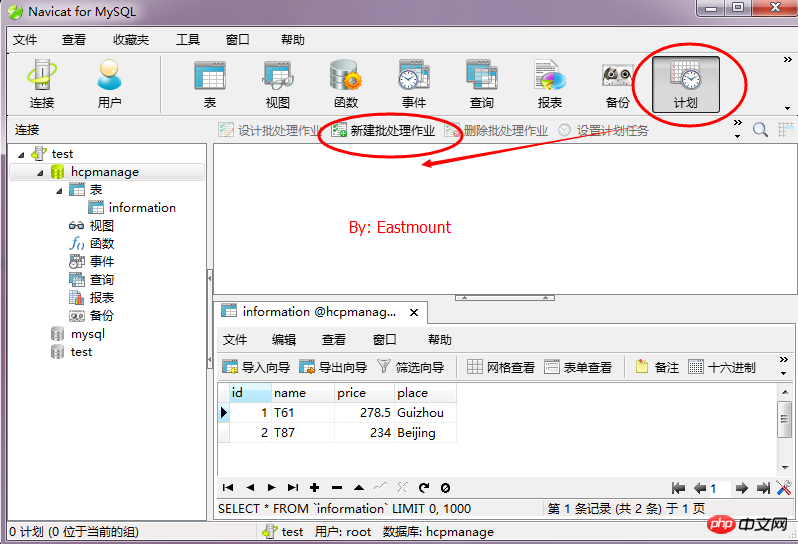
3.然后弹出的对话框中,双击可用任务"Backup hcpmanage",并选择任务。点击保存按钮,设置为"20170418bf"。
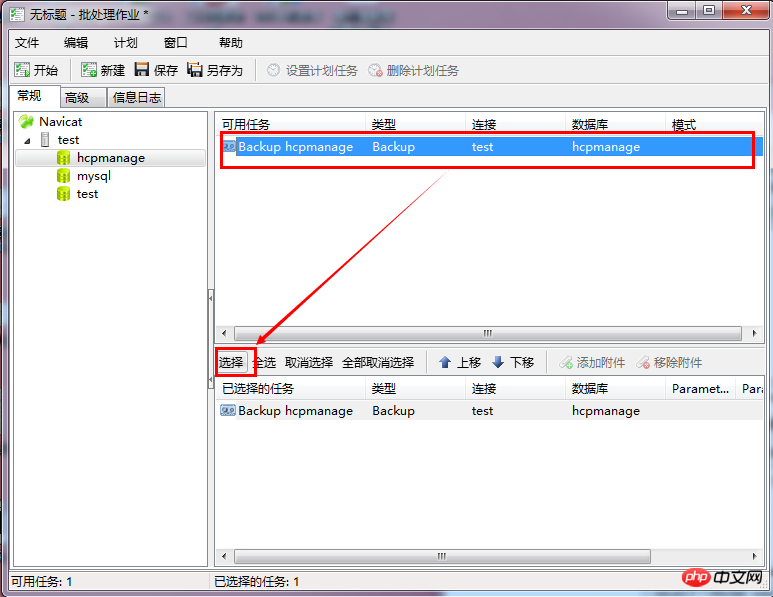
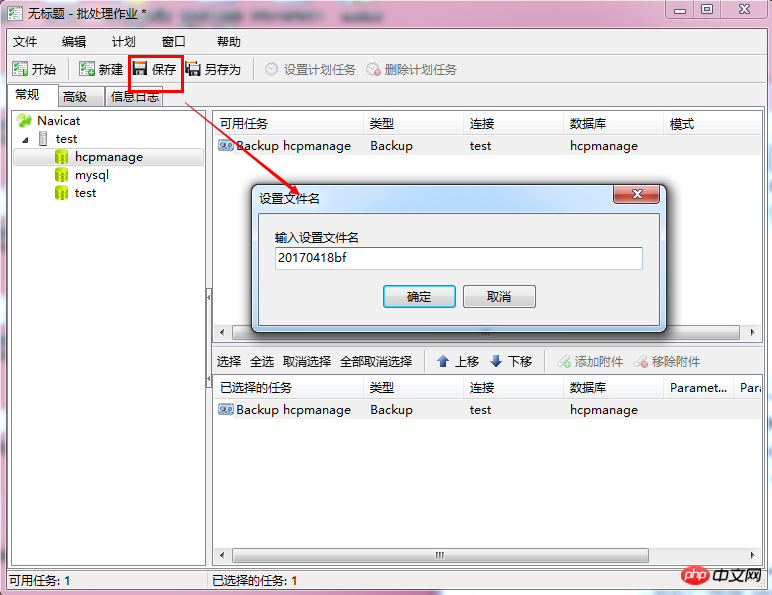
4.然后该备份文件就会出现在计划列表中,如下图所示。

5.点击该"20170418bf",设置计划任务,如下图所示。
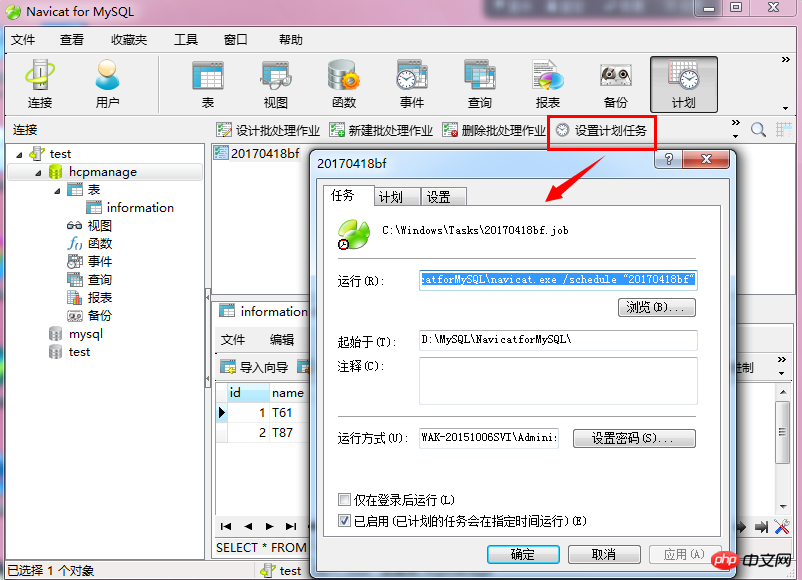
6.在弹出"计划"中设置每天23:58进行备份操作,如下图所示。
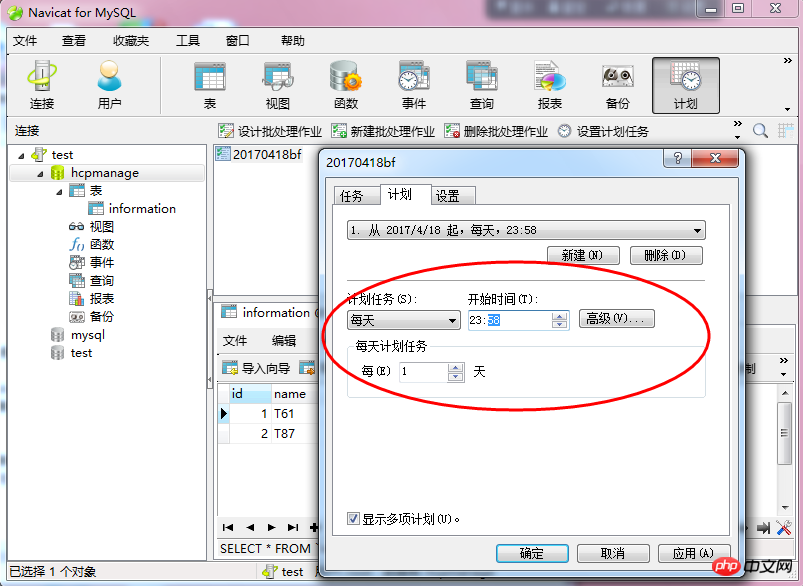
7.点击"应用",在弹出的"设置账户信息"中,输入开机密码,点击确定。
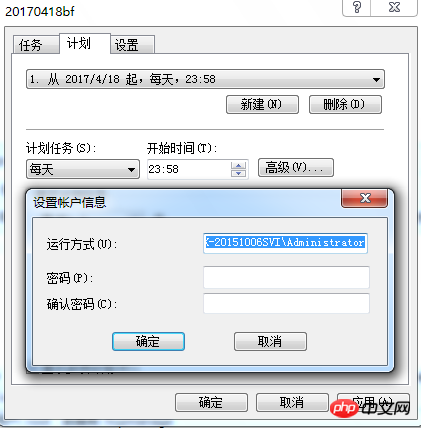
其中常用设置如下所示,包括完成任务计划、空闲时间和电源管理等。
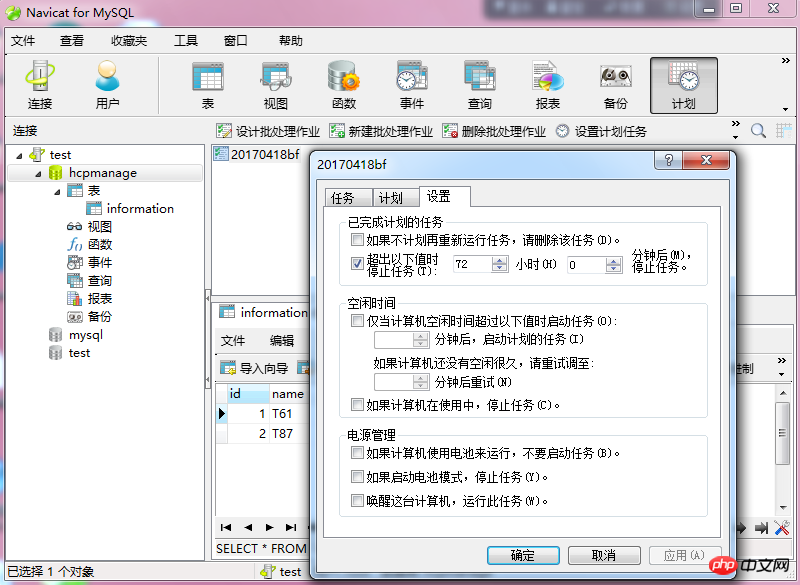
8.当时间每天到达23:58时,数据库进行定时备份。其备份文件在"Windows/System32/Tasks"任务路径下,如下图所示。
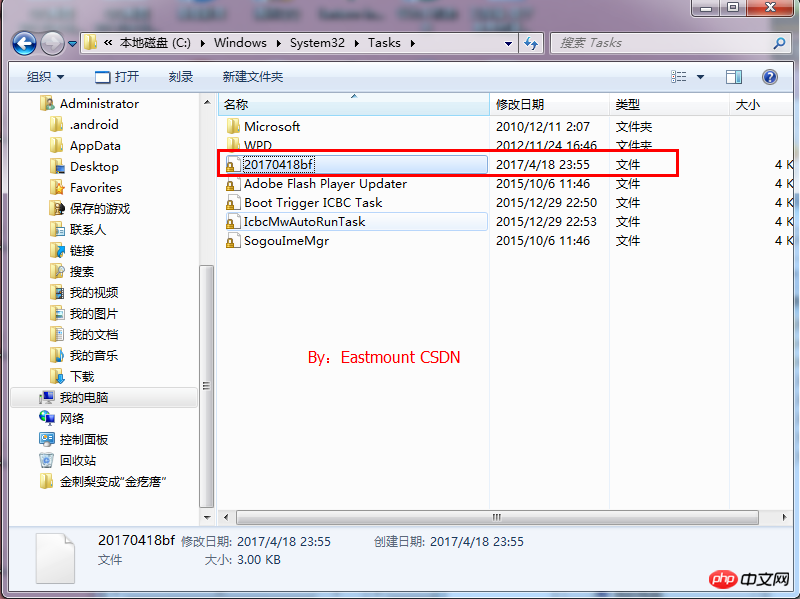
另一个备份psc文件所在路径:Navicat\MySQL\servers\test\hcpmanage(连接-数据库)。

注意:在输入开机密码过程中,经常会报错"任务计划程序 再试着设置任务账户信息时出现错误",如下图所示,解决方法见第三部分。

二. 数据库恢复
假设现在该数据库已经毁坏,已删除表information,现在需要对齐进行恢复。
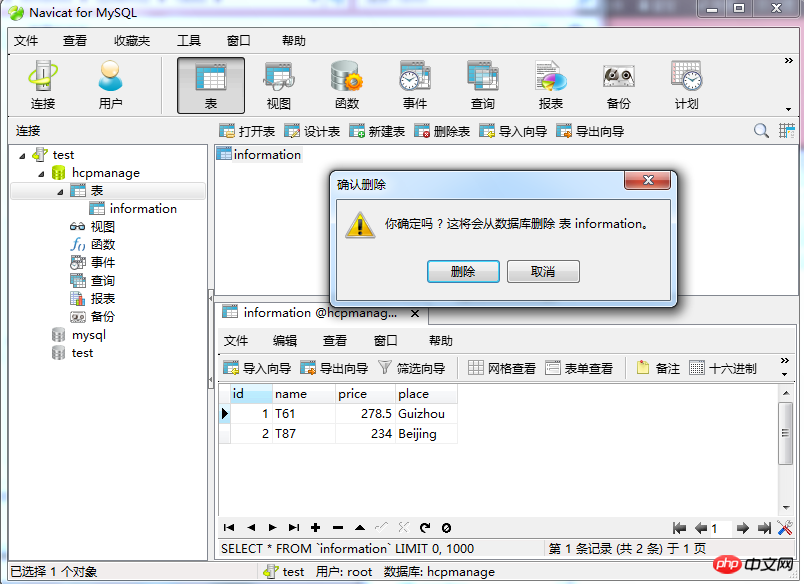
1.点击"备份" -> "还原备份",如下图所示。
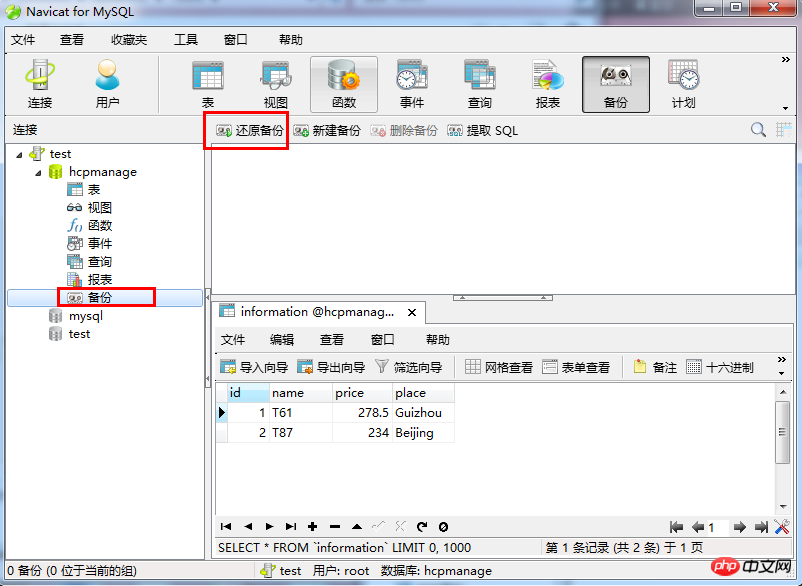
2.它会默认弹出找到对应的数据库,选择该psc文件,如下图所示。
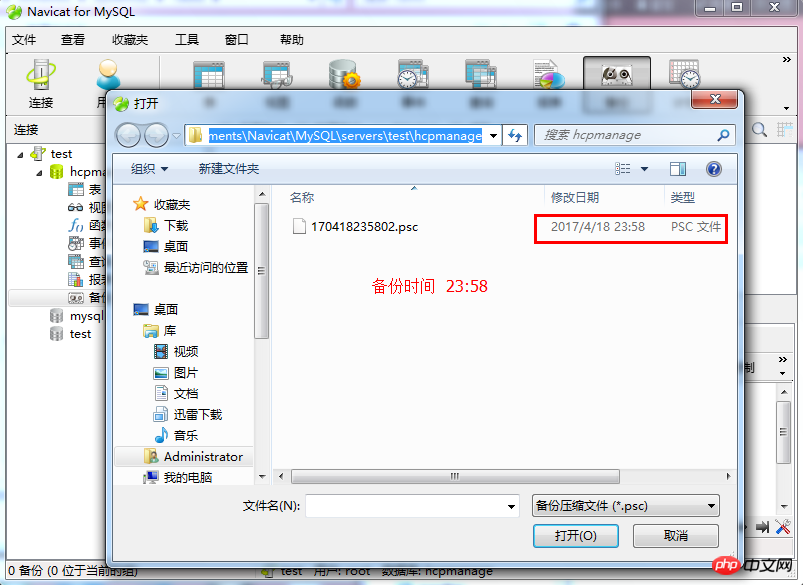
3.弹出"还原备份",时间为23:58进行的备份文件,点击"开始"按钮。
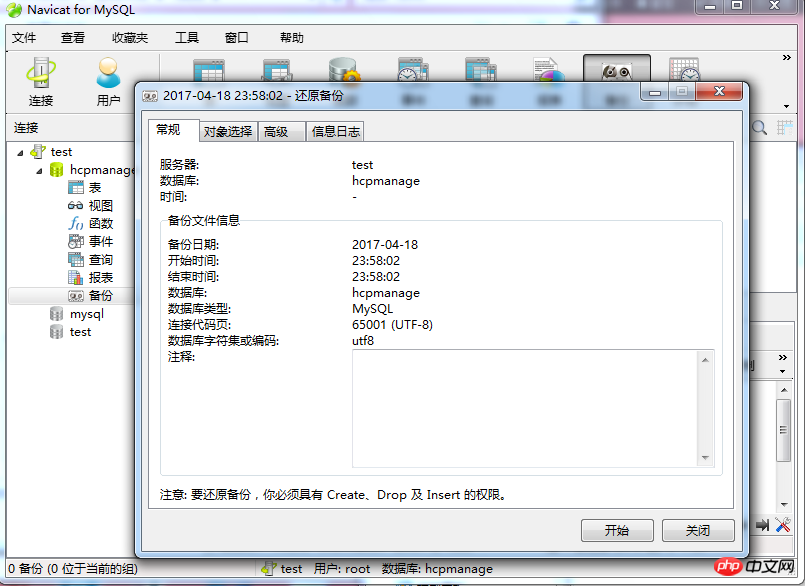
4.然后数据进行恢复成功,查看"信息日志",如下图所示。

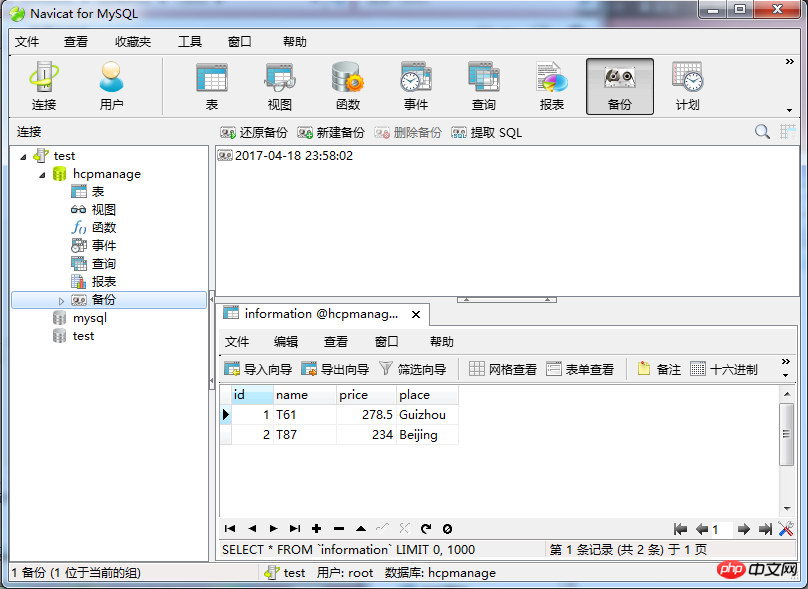
5.数据还原成功,其他的方法类似。
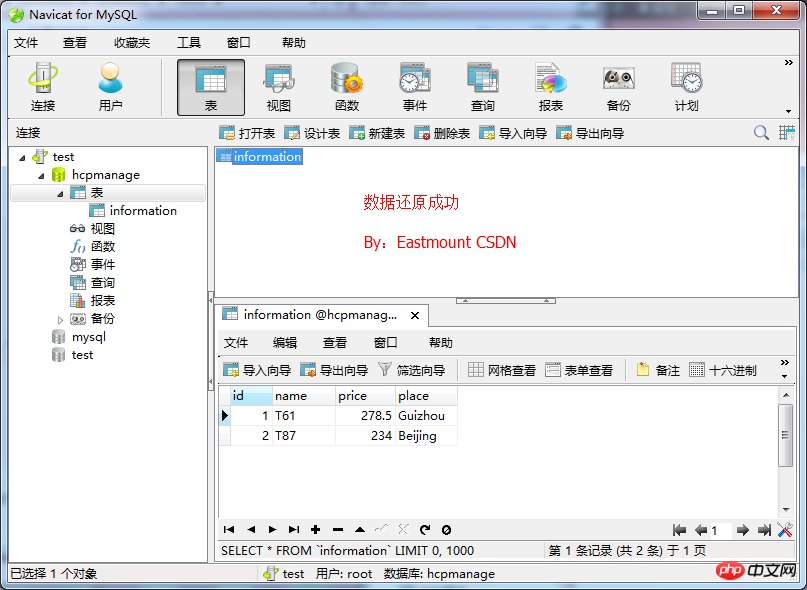
三. 任务计划程序错误解决
在进行计划设置过程中,输入用户名或密码总会报错,尤其是密码为空的情况,如下所示。这个错误怎么解决呢?

1.在"服务"(cmd中命令services.msc)中"Task Scheduler"需要启动。

2.在"本地策略"(cmd中命令gpedit.msc)中"安全选项",需要禁用"账户:使用空密码的本地账户只允许进行控制台 登录"。注意是禁用,如下图所示。
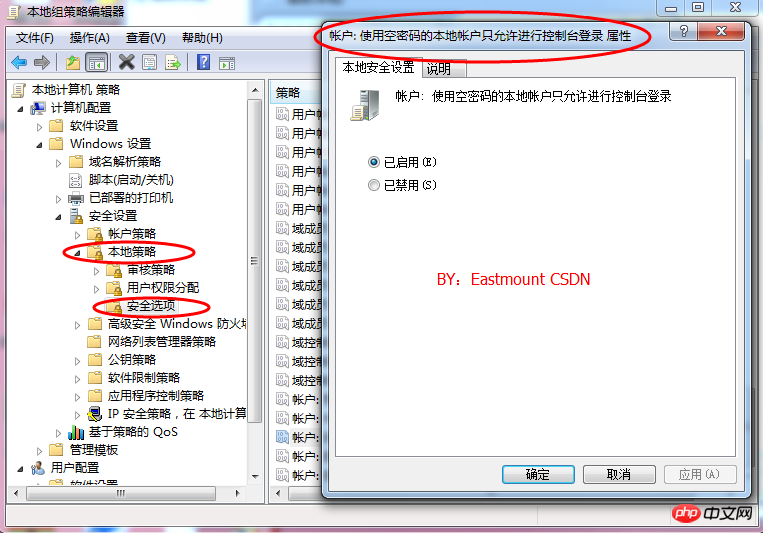
以上是Navicat for MySQL定时备份数据库及数据恢复操作的详细内容。更多信息请关注PHP中文网其他相关文章!

热AI工具

Undresser.AI Undress
人工智能驱动的应用程序,用于创建逼真的裸体照片

AI Clothes Remover
用于从照片中去除衣服的在线人工智能工具。

Undress AI Tool
免费脱衣服图片

Clothoff.io
AI脱衣机

AI Hentai Generator
免费生成ai无尽的。

热门文章

热工具

记事本++7.3.1
好用且免费的代码编辑器

SublimeText3汉化版
中文版,非常好用

禅工作室 13.0.1
功能强大的PHP集成开发环境

Dreamweaver CS6
视觉化网页开发工具

SublimeText3 Mac版
神级代码编辑软件(SublimeText3)

热门话题
 mysql:简单的概念,用于轻松学习
Apr 10, 2025 am 09:29 AM
mysql:简单的概念,用于轻松学习
Apr 10, 2025 am 09:29 AM
MySQL是一个开源的关系型数据库管理系统。1)创建数据库和表:使用CREATEDATABASE和CREATETABLE命令。2)基本操作:INSERT、UPDATE、DELETE和SELECT。3)高级操作:JOIN、子查询和事务处理。4)调试技巧:检查语法、数据类型和权限。5)优化建议:使用索引、避免SELECT*和使用事务。
 phpmyadmin怎么打开
Apr 10, 2025 pm 10:51 PM
phpmyadmin怎么打开
Apr 10, 2025 pm 10:51 PM
可以通过以下步骤打开 phpMyAdmin:1. 登录网站控制面板;2. 找到并点击 phpMyAdmin 图标;3. 输入 MySQL 凭据;4. 点击 "登录"。
 MySQL:世界上最受欢迎的数据库的简介
Apr 12, 2025 am 12:18 AM
MySQL:世界上最受欢迎的数据库的简介
Apr 12, 2025 am 12:18 AM
MySQL是一种开源的关系型数据库管理系统,主要用于快速、可靠地存储和检索数据。其工作原理包括客户端请求、查询解析、执行查询和返回结果。使用示例包括创建表、插入和查询数据,以及高级功能如JOIN操作。常见错误涉及SQL语法、数据类型和权限问题,优化建议包括使用索引、优化查询和分表分区。
 为什么要使用mysql?利益和优势
Apr 12, 2025 am 12:17 AM
为什么要使用mysql?利益和优势
Apr 12, 2025 am 12:17 AM
选择MySQL的原因是其性能、可靠性、易用性和社区支持。1.MySQL提供高效的数据存储和检索功能,支持多种数据类型和高级查询操作。2.采用客户端-服务器架构和多种存储引擎,支持事务和查询优化。3.易于使用,支持多种操作系统和编程语言。4.拥有强大的社区支持,提供丰富的资源和解决方案。
 redis怎么使用单线程
Apr 10, 2025 pm 07:12 PM
redis怎么使用单线程
Apr 10, 2025 pm 07:12 PM
Redis 使用单线程架构,以提供高性能、简单性和一致性。它利用 I/O 多路复用、事件循环、非阻塞 I/O 和共享内存来提高并发性,但同时存在并发性受限、单点故障和不适合写密集型工作负载的局限性。
 MySQL和SQL:开发人员的基本技能
Apr 10, 2025 am 09:30 AM
MySQL和SQL:开发人员的基本技能
Apr 10, 2025 am 09:30 AM
MySQL和SQL是开发者必备技能。1.MySQL是开源的关系型数据库管理系统,SQL是用于管理和操作数据库的标准语言。2.MySQL通过高效的数据存储和检索功能支持多种存储引擎,SQL通过简单语句完成复杂数据操作。3.使用示例包括基本查询和高级查询,如按条件过滤和排序。4.常见错误包括语法错误和性能问题,可通过检查SQL语句和使用EXPLAIN命令优化。5.性能优化技巧包括使用索引、避免全表扫描、优化JOIN操作和提升代码可读性。
 SQL删除行后如何恢复数据
Apr 09, 2025 pm 12:21 PM
SQL删除行后如何恢复数据
Apr 09, 2025 pm 12:21 PM
直接从数据库中恢复被删除的行通常是不可能的,除非有备份或事务回滚机制。关键点:事务回滚:在事务未提交前执行ROLLBACK可恢复数据。备份:定期备份数据库可用于快速恢复数据。数据库快照:可创建数据库只读副本,在数据误删后恢复数据。慎用DELETE语句:仔细检查条件,避免误删数据。使用WHERE子句:明确指定要删除的数据。使用测试环境:在执行DELETE操作前进行测试。
 MySQL的位置:数据库和编程
Apr 13, 2025 am 12:18 AM
MySQL的位置:数据库和编程
Apr 13, 2025 am 12:18 AM
MySQL在数据库和编程中的地位非常重要,它是一个开源的关系型数据库管理系统,广泛应用于各种应用场景。1)MySQL提供高效的数据存储、组织和检索功能,支持Web、移动和企业级系统。2)它使用客户端-服务器架构,支持多种存储引擎和索引优化。3)基本用法包括创建表和插入数据,高级用法涉及多表JOIN和复杂查询。4)常见问题如SQL语法错误和性能问题可以通过EXPLAIN命令和慢查询日志调试。5)性能优化方法包括合理使用索引、优化查询和使用缓存,最佳实践包括使用事务和PreparedStatemen






